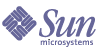
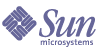
| |
| Sun Java Enterprise System 2004Q2 Guide d�installation | |
Chapitre 4
Installation du logiciel � l’aide de l’interface graphiqueCe chapitre fournit des instructions sur l’utilisation de l’interface graphique interactive du programme d’installation pour l’installation du logiciel Java Enterprise System. Avant de r�aliser les t�ches d�crites dans ce chapitre, vous devez avoir r�alis� les t�ches d�crites dans le Chapitre 2, � Pr�paration de l’installation �.
Ce chapitre inclut les sections suivantes :
Pour une pr�sentation du programme d’installation de Java Enterprise System, consultez la section Fonctionnement du programme d’installation de Java Enterprise System.
Liste de contr�le de pr�installationLe tableau suivant r�pertorie les t�ches � effectuer avant de d�marrer l’installation. La colonne de gauche indique l’ordre dans lequel vous devez effectuer les t�ches, la colonne centrale d�crit l’action et la colonne de droite contient des informations utiles ainsi que l’emplacement des instructions.
Tableau 4-1 T�ches de pr�installation
Ordre
T�che
Instructions et informations utiles
1
V�rifiez que la configuration syst�me requise est correcte
Sun Java Enterprise Notes de mise � jour, http://docs.sun.com/doc/817-5503
2
Mettez � niveau tous les composants existants qui sont incompatibles avec Java Enterprise System 2004Q2.
Commande prodreg, pkginfo ou rpm (pour plus d’informations, reportez-vous aux pages du manuel concernant ces commandes).
Identification des besoins de mise � niveau des composants
Chapitre 8, � Mise � niveau de Java Enterprise System 2003Q4 �
Chapitre 9, � Mise � jour de composants de versions ant�rieures � Java Enterprise System �
3
Pr�voyez le mode d’installation des composants.
4
Collectez les informations de configuration des composants.
Chapitre 3, � Collecte d’informations relatives � l’installation et � la configuration �
Annexe A, � Feuilles de travail pour la collecte d’informations �
5
Copiez le fichier de registre des produits, /var/sadm/install/productregistry sous Solaris, /var/opt/sun/install/productregistry sous Linux.
Cette copie de sauvegarde vous sera utile en cas de r�cup�ration apr�s l’�chec d’une installation.
6
Cr�ez les comptes syst�me n�cessaires.
Pour que Directory Server, Directory Proxy Server ou Administration Server soit ex�cut� en tant qu’utilisateur diff�rent de root, vous devez cr�er les comptes avant d’effectuer la configuration.
7
Si vous effectuez l’installation � l’aide du logiciel Sun Cluster (disponible uniquement sous Solaris), pr�voyez la s�quence d’installation.
D�ploiement haute disponibilit� � l’aide du logiciel Sun Cluster
8
Si vous installez des composants qui d�pendent de serveurs ou de services d�j� install�s, assurez-vous que les serveurs et services existants sont en cours d’ex�cution et sont accessibles.
Par exemple, si vous installez le sous-composant Portal Server, Secure Remote Access, le composant Portal Server, Secure Remote Access Core doit �tre accessible et en cours d’ex�cution.
9
Si vous installez Application Server ou Directory Server sous Solaris, v�rifiez que Perl est install�.
Les packages Perl (SUNWpl5*) se trouvent sur les supports Solaris 8 et Solaris 9. Utilisez pkgadd pour les ajouter.
10
Si vous installez Identity Server ou Messaging Server, v�rifiez que le nom de domaine de la machine sur laquelle Identity Server va �tre install� est d�fini.
Pour d�finir le nom de domaine, effectuez l’une des t�ches suivantes :
# domainname nom_domaine
11
Si vous installez Web Server, v�rifiez que UID 80 et GID 80 ne sont pas d�j� affect�s pour une utilisation de Web Server.
Si la valeur 80 est d�j� affect�e � Web Server, des erreurs se produiront et l’installation de Web Server �chouera.
12
S’il s’agit d’une r�installation, v�rifiez que le r�pertoire Web Server n’existe pas.
Le r�pertoire d’installation par d�faut de Web Server correspond � /opt/SUNWwbsvr sous Solaris et � /opt/sun/webserver sous Linux.
13
Si vous installez Calendar Server ou Messaging Server, v�rifiez que la deuxi�me colonne du fichier /etc/hosts contient le nom de domaine complet et non pas un simple nom d’h�te.
Par exemple :
192.18.99.999 monposte.soci�t�.com loghost
14
Si vous mettez � niveau le logiciel J2SE, v�rifiez que vous avez arr�t� les produits qui d�pendent du composant J2SE en cours de mise � niveau.
Pour plus d’informations sur J2SE, consultez la section Informations sur la mise � niveau de la plate-forme J2SE.
15
Si Directory Proxy Server doit utiliser un serveur d’annuaire de configuration pr�install�, v�rifiez que le serveur d’annuaire de configuration s’ex�cute lors de l’installation de Directory Proxy Server. Si vous installez simultan�ment Directory Proxy Server et le serveur d’annuaire de configuration, il n’est pas n�cessaire d’effectuer cette t�che de pr�installation.
Identification des besoins de mise � niveau des composantsPour les logiciels qui ont �t� install�s � l’aide de packages, vous avez la possibilit� de proc�der, avant l’installation, � une v�rification des packages de logiciels Java Enterprise System pr�sents sur le syst�me, � l’aide du programme d’installation. L’avantage de cette proc�dure est qu’elle vous permet d’identifier toute incompatibilit� � l’avance et de vous en pr�occuper avant l’installation. Ainsi, la session d’installation s’effectue de mani�re plus efficace.
Pour identifier les besoins de mise � niveau des composants � l’aide du programme d’installation graphique
- Acc�dez � l’�cran local.
- Le programme d’installation de Java Enterprise System peut avoir besoin d’acc�der � l’�cran local. Si vous vous connectez � une machine distante ou si vous utilisez la commande su pour devenir superutilisateur sur une machine locale, utilisez la commande xhost sur la machine locale pour pouvoir acc�der � l’�cran local. Ainsi, pour octroyer des autorisations d’acc�s � tous les utilisateurs, utilisez la commande suivante :
xhost +
- Si vous vous connectez � une machine distante, assurez-vous que la variable d’environnement DISPLAY est bien param�tr�e sur l’�cran local. Si la variable DISPLAY n’est pas param�tr�e correctement, le programme d’installation s’ex�cute en mode texte.
- D�marrez le programme d’installation en utilisant l’option -no pour indiquer que l’installation n’est pas active :
./installer -no
- Avancez dans les �crans du programme jusqu’� ce que la page de s�lection des composants soit affich�e.
- Cliquez sur le bouton Afficher l’�tat des composants figurant en haut de la page.
Le rapport Afficher l’�tat des composants appara�t ; il contient la liste des produits d�j� pr�sents et pr�cise le niveau de compatibilit� de chacun avec Java Enterprise System.
- S’il indique que des versions pr�c�dentes des composants sont install�es sur l’ordinateur, quittez le programme d’installation et mettez � niveau les composants signal�s. Sinon, fermez ce rapport et passez � l’�tape 6.
Pour mettre � niveau les composants de la version 2003Q4 de Java Enterprise System, reportez-vous au Chapitre 8, � Mise � niveau de Java Enterprise System 2003Q4 �. Pour mettre � niveau des composants � partir de versions pr�c�dentes, reportez-vous au Chapitre 9, � Mise � jour de composants de versions ant�rieures � Java Enterprise System �.
- Cliquez sur Tout s�lectionner pour s�lectionner tous les composants. Cliquez ensuite sur Suivant pour continuer.
Si des composants partag�s incompatibles avec Java Enterprise System sont install�s sur l’ordinateur, la page Mises � niveau des composants partag�s requises appara�t.
- Comparez, pour chacun des composants partag�s, la version install�e et la version requise en vue de d�terminer les besoins de mise � niveau.
- Quittez le programme d’installation. Puis d�terminez si les derni�res versions de Java Enterprise System des composants partag�s sont compatibles avec les autres applications install�es sur l’h�te.
Lorsque vous �tes s�r que la mise � niveau des composants partag�s sur l’h�te ne pose pas de probl�me, effectuez l’une des op�rations ci-dessous :
R�p�tez les �tapes pr�c�dentes jusqu’� ce que le programme d’installation indique que les composants sont compatibles avec Java Enterprise System.
Ex�cution du programme d’installation en mode graphiqueCette section explique les proc�dures suivantes :
En cas de probl�mes lors de la d�sinstallation, reportez-vous au Chapitre 11, � D�pannage �.
Pour d�marrer le programme d’installation en mode graphique
- Acc�dez � l’�cran local.
- Le programme d’installation de Java Enterprise System peut avoir besoin d’acc�der � l’�cran local. Si vous vous connectez � une machine distante ou si vous utilisez la commande su pour devenir superutilisateur sur une machine locale, utilisez la commande xhost sur la machine locale pour pouvoir acc�der � l’�cran local. Ainsi, pour octroyer des autorisations d’acc�s � tous les utilisateurs, utilisez la commande suivante :
xhost +
- Si vous vous connectez � une machine distante, assurez-vous que la variable d’environnement DISPLAY est bien param�tr�e sur l’�cran local. Si la variable DISPLAY n’est pas param�tr�e correctement, le programme d’installation s’ex�cute en mode texte.
- Si vous n’�tes pas connect� en tant que root, obtenez le statut de superutilisateur.
- Lancez l’installation en mode graphique :
- Si vous avez t�l�charg� le logiciel, acc�dez au r�pertoire dans lequel vous l’avez t�l�charg�.
cd r�pertoire_programme_installation
Entrez la commande permettant de d�marrer le programme d’installation :
./installer
- Si vous utilisez un DVD, acc�dez au r�pertoire dont le nom correspond � votre plate-forme, � savoir Solaris_sparc, Solaris_x86 ou Linux_x86. Puis, entrez la commande permettant de d�marrer le programme d’installation :
./installer
- Si vous utilisez des CD, acc�dez � un r�pertoire qui n’est pas situ� sur le CD afin de pouvoir changer de CD lors de l’installation, par exemple :
cd /tmp
Entrez la commande permettant de d�marrer le programme d’installation en utilisant le chemin d’acc�s complet du programme d’installation :
point-montage/arch-se/installer
o� point-montage correspond � l’emplacement de montage du CD et arch-se � la plate-forme : Solaris_sparc, Solaris_x86 ou Linux_x86.
Vous pouvez utiliser le param�tre facultatif -no pour lancer le programme d’installation sans installer aucun logiciel, ce qui vous permet de vous familiariser avec le programme et de cr�er des fichiers d’�tat pour des installations en mode Silencieux ult�rieures.
Vous pouvez consulter la description compl�te des options du programme en acc�dant � la section Options de la ligne de commande du programme d’installation.
- Le programme d’installation d�marre et la page de bienvenue appara�t.
Pour s�lectionner les langues � installer
Les langues choisies seront install�es pour tous les composants s�lectionn�s. Chaque langue n�cessite l’installation de packages suppl�mentaires et demande plus d’espace disque pour l’installation. L’anglais est toujours install�.
Remarque
Si la langue des param�tres r�gionaux du syst�me de l’h�te n’est pas l’anglais, cette langue est s�lectionn�e par d�faut.
Pour s�lectionner les composants
La page S�lection des composants affiche la liste des composants, organis�s en groupes de services associ�s.
- Pour installer tous les composants s�lectionnables, cliquez sur Tout s�lectionner. Puis cliquez sur Suivant et passez � la section Pour que le programme d’installation v�rifie vos s�lections.
- Pour installer des composants d�termin�s, s�lectionnez individuellement les composants � installer. Lors de votre s�lection, le programme d’installation s�lectionne automatiquement les composants dont d�pendent les composants que vous choisissez.
Une fois que vous avez termin� de s�lectionner les composants, cliquez sur Suivant pour continuer.
Le num�ro affich� en regard de chaque composant indique l’espace disque n�cessaire � l’installation de ce composant. En haut de la page, le nombre estim� augmente � mesure que vous s�lectionnez et d�s�lectionnez des composants, fournissant ainsi un total approximatif de l’espace requis pour tous les composants s�lectionn�s.
Les composants d�j� install�s sont d�sactiv�s (gris�s). Pour afficher un rapport sur ces composants, cliquez sur le bouton Afficher l’�tat des composants figurant au haut de la page.
Pour que le programme d’installation v�rifie vos s�lections
Lorsque vous cliquez sur Suivant dans la page de s�lection des composants, le programme d’installation effectue une v�rification de d�pendance des composants s�lectionn�s. En cas d’anomalie, le programme d’installation affiche une fen�tre d’erreur ou d’avertissement de v�rification de d�pendance de produits, selon la nature du probl�me :
- Si une d�pendance locale n’est pas respect�e, le programme d’installation affiche une fen�tre d’erreur. Par exemple, si Messaging Server a �t� s�lectionn� mais pas Administration Server, le programme d’installation affiche une fen�tre d’erreur car Messaging Server requiert l’installation d’Administration Server sur la m�me machine.
- Si une d�pendance distante doit �tre respect�e ult�rieurement lors de la configuration des composants, le programme d’installation affiche une fen�tre d’avertissement. Par exemple, si Identity Server a �t� s�lectionn� mais pas Directory Server, le programme d’installation affiche une fen�tre d’avertissement pour vous rappeler que vous devrez sp�cifier une installation distante de Directory Server lorsque vous configurerez Identity Server.
Dans ce cas, cliquez sur Annuler, quittez le programme d’installation et mettez � niveau les composants signal�s.
Pour mettre � niveau les composants de la version 2003Q4 de Java Enterprise System, reportez-vous au Chapitre 8, � Mise � niveau de Java Enterprise System 2003Q4 �. Pour mettre � niveau des composants � partir de versions pr�c�dentes, reportez-vous au Chapitre 9, � Mise � jour de composants de versions ant�rieures � Java Enterprise System �.
Pour mettre � niveau des composants partag�s
Lorsque vous cliquez sur Suivant dans la page de s�lection des composants, le programme d’installation effectue une v�rification de d�pendance des composants s�lectionn�s. Apr�s cette v�rification, le programme d’installation effectue une v�rification de compatibilit� des composants partag�s d�j� install�s.
- Si une version du kit de d�veloppement du logiciel J2SE incompatible avec le syst�me est d�tect�e, la page Mise � niveau du SDK (Software Development Kit) de J2SE(TM) requise est affich�e.
Remarque
Le programme n’effectue cette v�rification qu’avec les plates-formes Solaris car les plates-formes Linux ne requi�rent pas d’installation syst�me sp�cifique du kit SDK de J2SE.
Pour plus d’informations sur les options de mise � niveau, reportez-vous � la section Informations sur la mise � niveau de la plate-forme J2SE. S�lectionnez une option et cliquez sur Suivant.
- Si des versions incompatibles d’autres composants partag�s sont d�tect�s, la page Mises � niveau des composants partag�s requises s’affiche.
Pour indiquer des r�pertoires d’installation et lancer la v�rification du syst�me
La page R�pertoires d’installation affiche les r�pertoires par d�faut des composants que vous avez s�lectionn�s.
- V�rifiez que les r�pertoires d’installation par d�faut sont corrects pour votre d�ploiement avant de les accepter.
- Si les r�pertoires par d�faut ne sont pas corrects, indiquez les r�pertoires appropri�s.
- Cliquez sur Suivant pour lancer la v�rification du syst�me.
Le programme d’installation v�rifie la configuration requise suivante, d’apr�s les r�pertoires fournis :
- espace disponible sur le disque ;
- m�moire install�e ;
- patchs de syst�me d’exploitation ;
- Ressources du syst�me d’exploitation
La colonne de gauche du tableau ci-apr�s comporte les r�sultats �ventuels de la v�rification syst�me. La colonne de droite indique ce que vous devez faire pour chaque r�sultat.
- Lorsque la v�rification syst�me est compl�te et que l’�tat du syst�me vous convient, cliquez sur Suivant.
Pour sp�cifier le type de configuration
Si vous avez choisi les composants qui peuvent �tre configur�s lors de l’installation, la page du type de configuration appara�t.
- Choisissez un type de configuration :
- Configurer maintenant : permet de configurer les composants pour lesquels une configuration pendant l’installation est possible.
Vos t�ches consistent � d�finir les param�tres communs du serveur, puis � indiquer les informations de configuration des composants s�lectionn�s.
- Configurer ult�rieurement : l’ex�cution du programme d’installation se poursuit sans qu’aucune autre configuration ne soit effectu�e. Reportez-vous alors � la section Pour confirmer que l’installation peut commencer.
- S�lectionnez un type de configuration et cliquez sur Suivant.
Pour sp�cifier les param�tres communs du serveur
Si vous choisissez un type de configuration et un composant d�fini qui requi�rent une configuration au cours de l’installation, les pages de configuration s’affichent. La description des informations contenues dans chaque page de configuration du programme d’installation figure au Chapitre 3, � Collecte d’informations relatives � l’installation et � la configuration �, class�e par composant.
Avant de commencer cette phase de l’installation, v�rifiez que vous avez collect� les informations de configuration n�cessaires aux composants s�lectionn�s. Vous trouverez des feuilles de travail pour la collecte des donn�es de configuration dans l’Annexe A, � Feuilles de travail pour la collecte d’informations �.
Si l’option Configurer maintenant est s�lectionn�e, la page Param�tres communs du serveur appara�t.
- Acceptez les valeurs par d�faut ou utilisez les informations regroup�es dans la feuille de travail sur les composants. Les valeurs des param�tres communs du serveur sont d�crites dans le Tableau 3-2.
Les valeurs que vous entrez ici apparaissent comme valeurs par d�faut dans les pages de configuration du composant.
Conseil
Notez toutes les informations autres que les informations par d�faut que vous entrez ici, comme les mots de passe. Vous risquez d’en avoir besoin pour des t�ches ult�rieures. Les feuilles de travail situ�es dans l’Annexe A, � Feuilles de travail pour la collecte d’informations � peuvent vous aider � collecter ces informations.
- Cliquez sur Suivant pour poursuivre la configuration du composant.
Pour configurer s�par�ment les composants
Apr�s avoir d�fini les param�tres communs du serveur, le programme d’installation pr�sente une ou plusieurs pages de configuration pour les composants s�lectionn�s.
Certains champs des pages affichent des valeurs par d�faut provenant de la page Param�tres communs du serveur. Vous avez la possibilit� de modifier ces valeurs. Par exemple, l’�cran suivant repr�sente la page initiale de configuration de Directory Server. Les champs dont les valeurs par d�faut sont d�finies par la page des param�tres communs de serveur sont ID utilisateur de l’administrateur et Mot de passe de l’administrateur. Ces champs sont marqu�s de la note � * Valeur par d�faut partag�e �.
- À mesure que les pages de configuration sont affich�es, vous devez sp�cifier les informations pour les param�tres.
Le tableau suivant fournit des renvois vers des pages particuli�res du Chapitre 3, � Collecte d’informations relatives � l’installation et � la configuration �, o� vous trouverez des informations d�taill�es sur les param�tres de configuration.
- Cliquez sur Suivant pour passer � la page de configuration du composant suivant.
Lorsque vous cliquez sur Suivant dans la derni�re page de configuration du dernier composant, la configuration de l’installation est termin�e. Le programme d’installation est alors pr�t � installer les packages.
Pour confirmer que l’installation peut commencer
Avant de transf�rer le logiciel sur votre syst�me, le programme d’installation affiche un r�capitulatif qui indique les composants que vous avez s�lectionn�s dans la page S�lection de composants. Les composants partag�s ne sont pas explicitement �num�r�s, mais ils seront install�s si n�cessaire.
- Consultez la liste des composants de la page Pr�t pour l’installation.
- Effectuez les modifications n�cessaires dans la page S�lection de composants.
- Cliquez sur Suivant lorsque la liste Pr�t pour l’installation vous convient.
Pour enregistrer des produits et commencer l’installation du logiciel
La page d’enregistrement des produits comporte une option qui permet d’enregistrer vos produits pendant l’installation du logiciel.
- Si vous ne souhaitez pas compl�ter et envoyer les formulaires d’enregistrement pendant l’installation, d�s�lectionnez l’option par d�faut Ouvrir la fen�tre d’enregistrement pendant l’installation.
- Cliquez sur Installer pour d�marrer l’installation des packages des composants. Lors de l’installation, les �l�ments suivants apparaissent :
Pour annuler l’installation
Vous pouvez annuler l’installation en cliquant sur Annuler. Le programme de d�sinstallation est lanc� et supprime le logiciel qui a �t� install�.
Pour terminer une session d’installation
Une fois l’installation termin�e, la page Installation termin�e appara�t. Tout probl�me d’installation, comme une m�moire insuffisante, est not� dans cette page. Vous avez �galement acc�s au r�sum� et au journal d’installation.
- Cliquez sur le bouton Afficher le r�sum� ou Afficher le journal de l’installation pour plus d’informations sur l’installation. Ces informations sont enregistr�es dans des fichiers stock�s sous /var/sadm/install/logs (Solaris) ou sous /var/opt/sun/install/logs (Linux) de mani�re � ce que vous puissiez vous y r�f�rer apr�s avoir ferm� le programme d’installation.
- R�sum� de l’installation : r�pertorie tous les composants install�s et les param�tres sp�cifi�s. Si vous avez choisi l’option Configurer maintenant, ce r�sum� inclut toutes les valeurs de la configuration.
- Journal d’installation : contient les messages du journal du programme d’installation pour les composants.
- Cliquez sur Fermer pour quitter le programme d’installation.
Votre session d’installation est termin�e. Les composants qui ont �t� install�s devront �tre lanc�s une fois les t�ches post�rieures � l’installation effectu�es.
- Passez � la section �tapes suivantes pour savoir comment terminer la session d’installation de Java Enterprise System.
Ajout de composantsPour installer des composants suppl�mentaires, vous pouvez � nouveau ex�cuter le programme d’installation. Ce dernier d�tecte les composants r�cemment install�s et les utilise pour respecter les d�pendances des autres composants. La page S�lection de composants d�sactive les choix qui repr�sentent les composants install�s.
Par exemple, supposons que vous avez install� Identity Server et ses d�pendances durant l’installation. Plus tard, vous d�cidez d’installer Portal Server. L’instance existante d’Identity Server sera utilis�e pour respecter la d�pendance de Portal Server et il ne vous sera pas demand� de r�installer Identity Server.
�tapes suivantesÀ l’issue de ce chapitre, vous devriez avoir termin� la partie installation r�alis�e avec le programme d’installation de Java Enterprise System. Passez � la section Configuration et d�marrage apr�s installation pour suivre les derni�res instructions sur la configuration des composants en fonction de votre environnement.
Si vous souhaitez mettre une image d’installation � disposition des autres administrateurs de l’entreprise, reportez-vous � la section Instructions de configuration pour une installation sur r�seau.